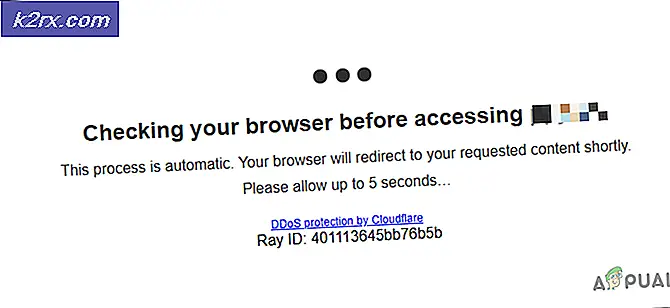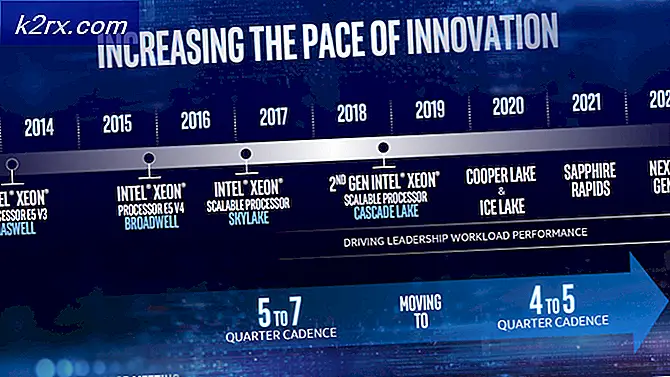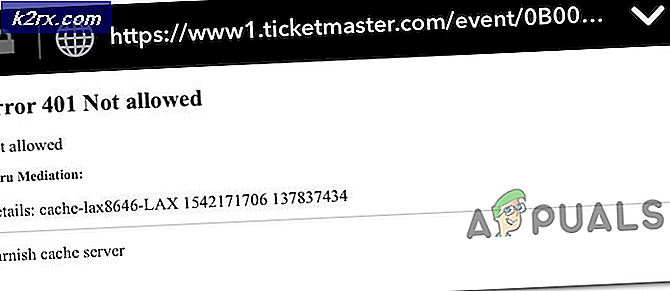Fix: Clownfish fungerar inte
Clownfish är röstöversättare som används i många kommunikationsapplikationer som Skype, Discord etc. Det har flera olika funktioner, inklusive realtids röstöversättning för dussintals olika språk samt stöd för att ändra rösthöjd. Clownfish är en av de ledande röstväxlarapplikationerna som finns tillgängliga på internet.
Trots att den är så populär, upplever Clownfish också fel från tid till annan. En av dessa fel är när Clownfish misslyckas med att arbeta för Skype . I andra fall misslyckas Clownfish helt på din dator. Det här tekniska problemet kan orsakas på grund av ett antal olika anledningar som sträcker sig från en inkompatibel version av Skype eller där din mikrofon inte synkroniseras. Vi har listat ett antal olika lösningar för att lösa detta problem. Börja med den första och arbeta dig ner.
Lösning 1: Kontrollera din version av Skype
Microsoft svarade officiellt på problemet under diskussion om att datorer utan SSE2-instruktionsuppsättningen inte är kompatibla med den nyare versionen av Skype. Om Skype inte är fullt kompatibel med din maskin, aktiveras inte flera olika funktioner.
SSE2 (Streaming SIMD Extensions 2) tillhör instruktioner för Intel SIMD (Single Instruction Multiple Data) med inledande versioner som börjar från Pentium 4. Numera är SSE2 kompatibelt nästan överallt på datormarknaden. Om du har en äldre CPU, bör du kontrollera vilken version av Skype som är installerad på din dator. Microsoft meddelade officiellt att Clownfish inte stöds korrekt i det nya Skype-programmet.
- Starta Skype- programmet installerat på din dator. När applikationen har öppnats klickar du på din profilbild, som finns närvarande längst upp till vänster i fönstret.
- Ett nytt fönster kommer dyka upp. Välj nu Om den här versionen från listan med alternativ.
- Här kommer alla versioner av detaljer att finnas. Om du har en äldre dator rekommenderas att du nedgraderar till version 7.5 . Förhoppningsvis, efter att du har nedgraderat versionen, kommer du att kunna använda Clownfish utan några fel.
Lösning 2: Installera din mikrofon i Clownfish
Clownfish tar användarinmatning med hjälp av mikrofonen för att upptäcka din röst, ändra den och vidarebefordra den vidare som den är avsedd att göra. Om din mikrofon inte är korrekt installerad eller har dåliga drivrutiner kan Clownfish nu fungera som förväntat. Vi installerar mikrofonen efter att ha öppnat Clownfish-programmet.
Obs! Du bör också kontrollera om mikrofonen fungerar jämnt. Använd röstinspelaren eller använd Echo-testet på Skype för att bekräfta innan du följer den här lösningen. Om din mikrofon inte fungerar fysiskt eller skadas, kommer ingen av dessa lösningar att fungera.
- Öppna Clownfish-programmet på din dator med hjälp av nedre högra aktivitetsfältet . Högerklicka också på ikonen och välj Inställningar .
- Här ser du alla olika moduler som finns tillgängliga för att ändra din röst genom. Välj den som fungerar korrekt och klicka på " Installera ". När du har installerat mikrofonen startar du om datorn och kontrollerar om problemet har löst ut.
Obs! Om du redan har installerat enheten på Clownfish, istället för knappen "Install", kommer det att finnas en " remove" -knapp tillgänglig. Ta bort enheten och installera den igen .
Lösning 3: Uppdatering av Clownfish
Clownfish har haft svårt att följa med alla applikationer som den tillhandahåller sina tjänster (Discord, Skype etc.). Det måste fortsätta att rulla ut vanliga uppdateringar för att rikta in sig på fel eller inkompatibiliteter. Det är möjligt att du använder den senaste versionen av kommunikationsprogrammet (Skype eller Discord etc.), men du har en äldre version av Clownfish installerad. I det här fallet kommer du inte att kunna använda den under optimala förhållanden.
Du ska gå över till den officiella Clownfish-webbplatsen, hämta den senaste versionen som är tillgänglig och installera den i enlighet med detta. Efter installationen startar du om datorn och kontrollerar om problemet har löst ut.
Obs! Du kan också försöka starta datorn i Säkert läge för att diagnostisera om det finns en extern applikation som står i konflikt med Clownfish. Om Clownfish fungerar som förväntat i Säkert läge betyder det att det finns ett program från tredje part som orsakar problemet. Du kan sedan börja filtrera ut applikationen genom att aktivera dem en och kolla in varje iteration. När du har bestämt programmet ska du avinstallera det och starta om datorn.
Lösning 4: Installera programmet på standardplatsen
En annan sak du kan försöka om Clownfish fortfarande arbetar är att installera programmet på standardplatsen . Som standard hänvisar vi till den första installationsplatsen som installatören erbjuder när du installerar programmet på din dator. Många av dig kommer inte att installera det i standarddriven i stället väljer du en annan enhet som D eller E.
- Tryck på Windows + R, skriv appwiz. cpl i dialogrutan och tryck på Enter. Sök Clownfish från listan med program, högerklicka på den och välj Avinstallera.
- När du avinstallerat, navigera till den officiella hemsidan och hämta den senaste versionen som är tillgänglig.
- Kör nu installationsprogrammet. När installationsalternativen installeras, ändra inte installationsplatsen. Tryck bara på Nästa . Här har vi ett exempel på installationen i ett 64-bitars system. Platsen för 32-bitarssystemet kommer att vara lite annorlunda.
- Efter installationen startar du om datorn och kontrollerar om problemet har löst ut.
Obs! Du bör också kontrollera om det finns en konflikt med ditt antivirusprogram om problemet inte löser sig.
PRO TIPS: Om problemet är med din dator eller en bärbar dator, bör du försöka använda Reimage Plus-programvaran som kan skanna förvaret och ersätta korrupta och saknade filer. Detta fungerar i de flesta fall där problemet uppstått på grund av systemkorruption. Du kan ladda ner Reimage Plus genom att klicka här